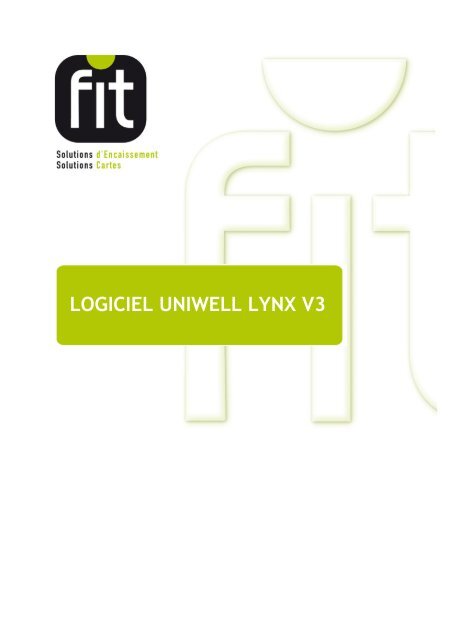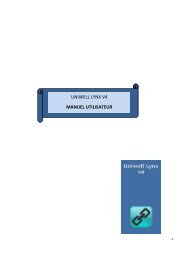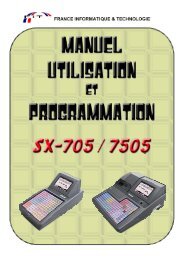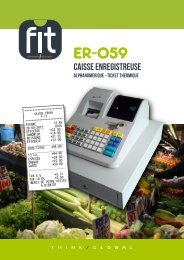LOGICIEL UNIWELL LYNX V3 - FIT
LOGICIEL UNIWELL LYNX V3 - FIT
LOGICIEL UNIWELL LYNX V3 - FIT
- No tags were found...
You also want an ePaper? Increase the reach of your titles
YUMPU automatically turns print PDFs into web optimized ePapers that Google loves.
<strong>LOGICIEL</strong> <strong>UNIWELL</strong> <strong>LYNX</strong> <strong>V3</strong>
Pré requisProcesseur 32 bits 1GHz (x86)512 Mb RAM ou mieux300 Mb de disque dur libre pour l'installation du programmeEcran 1024 x 768 - 16 couleurs ou mieux1 port USB libre pour la clé licence, si utilisation d’un dongle <strong>UNIWELL</strong> <strong>LYNX</strong> physique1 port USB libre pour les remontées données et/ou rapports, si échange des données par clé USBWindows XP ou VistaObjet du logicielLe logiciel <strong>UNIWELL</strong> <strong>LYNX</strong> permet d’établir un lien on ou off line avec les caisses <strong>UNIWELL</strong>.Liaison série ou Ethernet pour les matériels équipés La communication vers les TPV <strong>UNIWELL</strong>, La programmation, L’analyse des ventes, Le contrôle de stock et fournisseurs, Le stock et rapports fournisseurs, La gestion des données.Liste des caisses supportées EX-57x LX-57xx SX-705 / 805 SX-7005 / 7505 / 8005 / 8505 DX-890 / 895 / 915 AX-3000I) TELECHARGEMENT DU <strong>LOGICIEL</strong>1. Télécharger le programme d’installation de Lynx 3 à cette adresse :www.fit-sa.com/documents/ULv3.exe2. Télécharger le fichier de francisation à cette adresse :www.fit-sa.com/documents/French.mdbExécuter le programme pour démarrer son installation.2
II) INSTALLATION DU <strong>LOGICIEL</strong>Votre numéro de clé licence est :Votre mot de passe est :Votre code licence est :Note : Entrez ces caractères sans les espaces mais indiquez le trait d’union (-) entre chaque groupe.Le code licence est exclusivement associé à la clé licence.Le logiciel s’installe automatiquement sous le répertoire :"C:\Lynx Software\UniLynx Lite v3\UniLynxLite.exeLe fichier « French.mdb » est à copier sur : C:\Lynx Software\UniLynx Lite v3\LanguagesLe fichier « languages.ini » contient la langue d’utilisation (répertoire C:\Lynx Software\UniLynx Lite v3)Le choix est à effectuer à la première utilisation du logiciel mais peut être modifié par la suite enaccédant au fichier « languages.ini »Activation de <strong>LYNX</strong> (activation « électronique » sans dongle USB)Etape à ignorer si « dongle USB » et reportez vous à la note en bas de page 4DEMARRER / TOUS LES PROGRAMMES / <strong>LYNX</strong> SOFTWARE / <strong>UNIWELL</strong> <strong>LYNX</strong> <strong>V3</strong> LICENCE CONFIGURATIONSélectionnez : Electronic Licence ActivationPuis cliquez sur OKDémarrez <strong>LYNX</strong> <strong>V3</strong>Sélectionnez « Activate Uniwell Lynx v3 » puis « Activate Uniwell Lynx v3 Online »3
III) CONFIGURATION DE L’APPLICATIONLors de la première utilisation, il est nécessaire de configurer l’application.Ces données sont propriétaires de chaque application.Dans « CONFIGURATION », renseignez :Les infos sociétéqui apparaîtront sur les documents éditésLes taux de TVAsont ceux utilisés dans l’AX-3000Sans objet en France5
Le mot de passe administrateurde l’application qui permettra d’exploiter l’intégralité des fonctionnalités du logiciel <strong>LYNX</strong>Entrez et confirmez votre mot depasse administrateur.Note : cette étape est facultativeSi aucun mot de passe n’est configuré, faites directement « CONNEXION » pour ouvrir l’application.6
L’identité et la configuration du ou des TPVCe réglage se fait dans « Données »Données / Configuration du terminal Uniwell / AjouterAfin de pouvoir communiquer individuellement avec les différents TPVAdresse IPNuméro de TPVNuméro de BrancheNom utilisateurMdP utilisateurLe « CODE » du TPV : donné par exemple dans l’ordre des installations matérielsLa « LIBELLE » : donnée par exemple en fonction de l’implantation géographique du TPVLe « TYPE DE TPV » : AX-3000-03 (et sa version de firmware, liste de choix)Son mode de « CONNEXION » : FTP (même si il n’y a aucun lien physique entre <strong>LYNX</strong> et le TPV)L’ « ADRESSE IP » 192.168.0.95 (même si il n’y a aucun lien physique entre <strong>LYNX</strong> et le TPV)Le « NUMERO DE BRANCHE » et le « N° DE MACHINE »L’ « UTILISATEUR » doit être : user1 (défini sur le TPV) voir page suivanteLe « MdP » (mot de passe du TPV : user1 défini sur le TPV) voir page suivante7
IV) MISE EN SERVICEPour fonctionner, <strong>LYNX</strong> nécessite : De connaître le type de TPV auquel il s’adresse : Configuration du terminal <strong>UNIWELL</strong> (descriptif précédent)« Identité et configuration du TPV » De posséder une copie du programme (AX-3000.prg) du TPV.« Remontée programme »L’opération décrite ci-dessous transférera le programme de la caisse (AX-3000.prg) dans <strong>LYNX</strong>COMMUNICATION \ REMONTEE PROGRAMME1 sélection du TPV52 sélectiondes données àremonter2 bis63 (facultatif)49
En double cliquant sur la ligne d’un article, la fiche s’ouvre.Tous les paramètres sont modifiables.12
V) EXPORTATION DE FICHIERIl est possible d’exporter les fichiers : Familles Articles Articles pour étiquettes Fournisseurs ClientsSous format txt directement compatible ExcelCette facilité rendra plus aisée la construction et la maintenance du fichierFichier / Exporter Données / ArticlesCochez / décochez les « coches »selon les champs à exporter.Le fichier est accessible sous « Excel » via la commande « OUVRIR AVEC »13
VI) IMPORTATION DE FICHIERIl est possible d’importer les fichiers : Familles Articles Codes barres Fournisseurs ClientsCette fonction d’importation permet de préparer les fichiers familles et articles pour une intégrationaisée sous <strong>LYNX</strong>.A l’issue de l’importation du fichier articles (exemple) la fenêtre message suivante apparaît :Si il y a un ou plusieurs articles « ignorés », il se peut que le lien famille ne puisse être établi, ceci à causede l’absence de famille correspondante dans <strong>LYNX</strong>.Il est recommandé de créer et d’importer le fichier famille en premier lieu.14
VII) REMONTEE DES RAPPORTSL’opération décrite ci-dessous transférera le ou les rapports (sélectionnés dans la configuration du TPV) dela caisse dans <strong>LYNX</strong>COMMUNICATION \ REMONTEE DES VENTES (Z)Cochez le ou les TPV à remonterA cocher si remontée par clé USB.Valable uniquement sur AX-3000Note :La « remontée depuis la clé USB » permet aussi de choisir un répertoire particulier dans le PC, répertoirecontenant les rapports.15
Dans le cas particulier de l’AX-3000, l’export de rapport par clé USB se fait de la manière suivante,Choisissez le rapport à exporter, type de rapport, niveau (en accord avec la configuration de <strong>LYNX</strong>)puisChoisissez « ENVOI DU RAPPORT SUR CLE »Validez par OK puis confirmez l’envoi par « ENVOI DU RAPPORT SUR CLE »Lorsque le transfert est terminé appuyez sur OK, retirez la clé USB.N° de TPVN° de brancheLe rapport est contenu dans un répertoire intitulé du numéro de site et du numérode TPV.Fonctionnement AX-3000Dans le TPV, cochez sous :PROGRAMME / SYSTEME / OPTIONS SYSTEME / RAPPORTS :Les rapports sur clé USB sont dans un dossier : Branche, N° de TPV , Date : Dans tous les autres cas de liaison filaire, communication série ou IP, <strong>LYNX</strong> prendra le ou les rapportsindiqués dans la configuration de <strong>LYNX</strong>.16
Traitement des ventesA l’issue de la réception du ou des rapportsCliquez sur « TRAITEMENT DE VENTES »Sélectionnez le ou lesrapports en fonction du oudes rapports remontés.Choisissez le ou les rapports à traiter et faites OKLe rapport est traité et se trouve à disposition pourexploitation : « LISTE DES RAPPORTS TRAITES »Le traitement du rapport consiste à le mettre à disposition de <strong>LYNX</strong> pour sa prise en compte.Récapitulatif des étapes :Réception du rapport : communication / remontées des ventesTraitement des ventes : le ou les rapports sélectionnés sont « pris en compte » par <strong>LYNX</strong>Liste de rapports traités : accès aux rapportsRapports ventes : fonctions avancées de traitement des rapports17
Liste des rapports traitésCette étape permet l’exploitation des rapportsFonction du rapport « financier »,« article » ou autre, choisissez la ligne.Choisissez « Aperçu » ou « Imprimez »Cliquez sur « LISTE DES RAPPORTS TRAITES »Un « APERÇU » du rapport permettra son export vers « EXCEL » par exemple.Note : seuls le ou lesrapports du ou des typestraités pourront êtrevisualisés.Si un rapport article estréceptionné, seul lerapport « Ventes article »sera fonctionnel.18
Liste des rapportsLe « rapport ventes » permet la consolidation des différents TPV à une date donnée ou sur une période.Le tri des articles par département (famille de produit) facilite la lecture du rapport.19